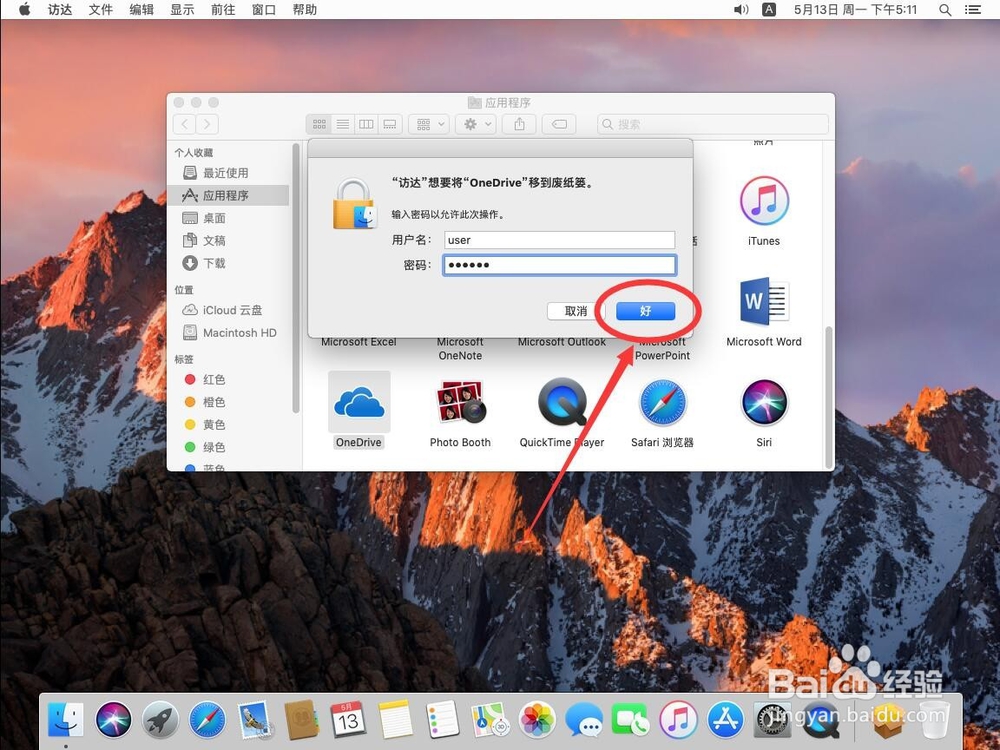苹果电脑Mac系统如何卸载删除OneDrive
1、首先在卸载OneDrive之前,需要先确认软件已经完全退出点击屏幕左上角的苹果标志
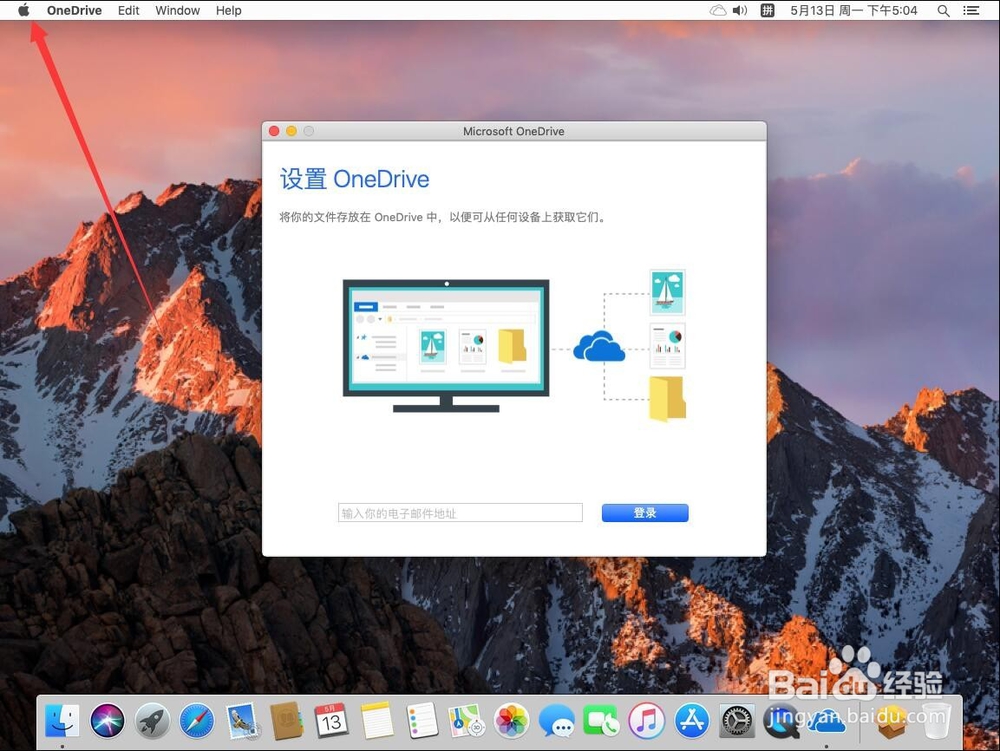
2、在打开的菜单中,选择“强制退出”
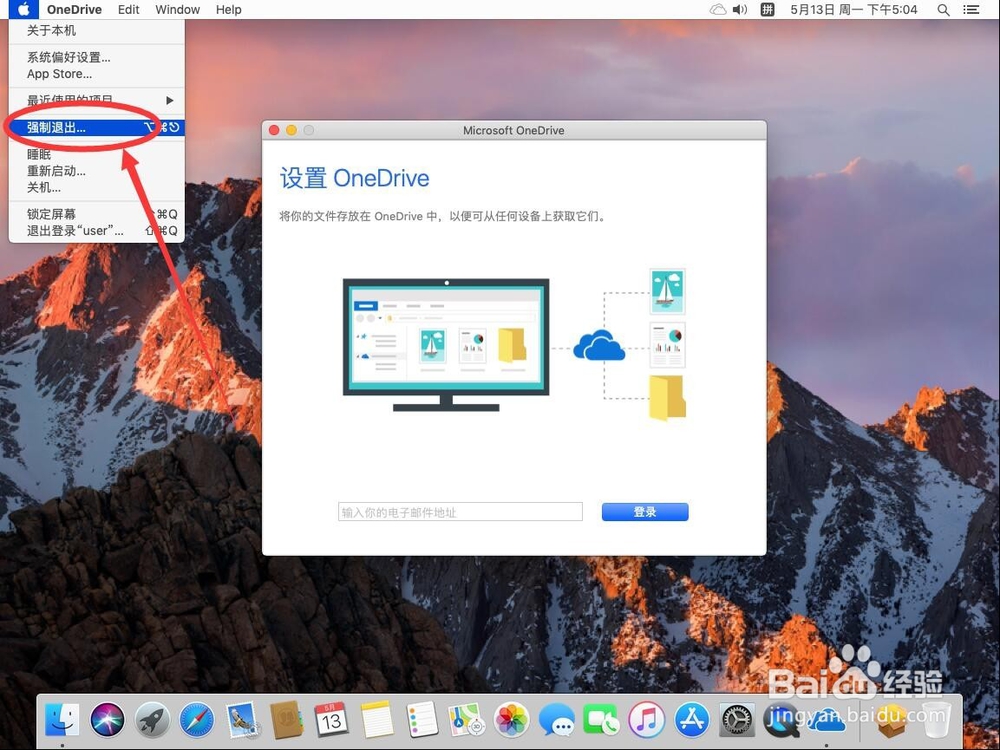
3、打开强制退出后,选择“OneDrive”注意:如果这里没有“OneDrive”选项,说明软件并未运行,或者已经完全退出,可以直接跳到第7步,继续执行操作
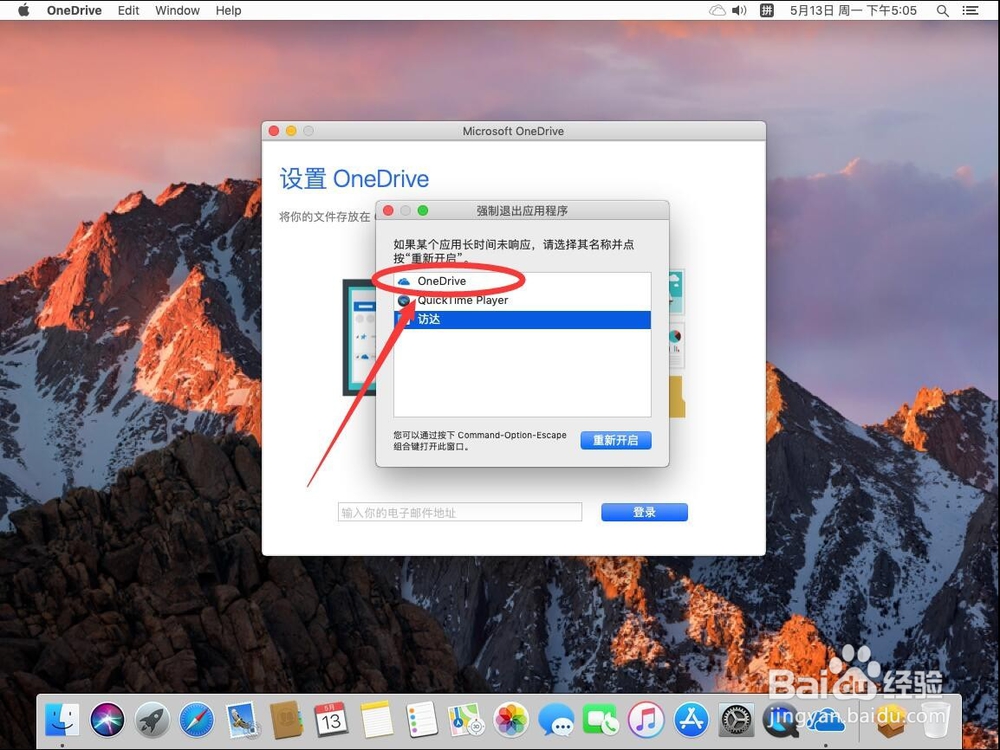
4、点击右下角的“强制退出”
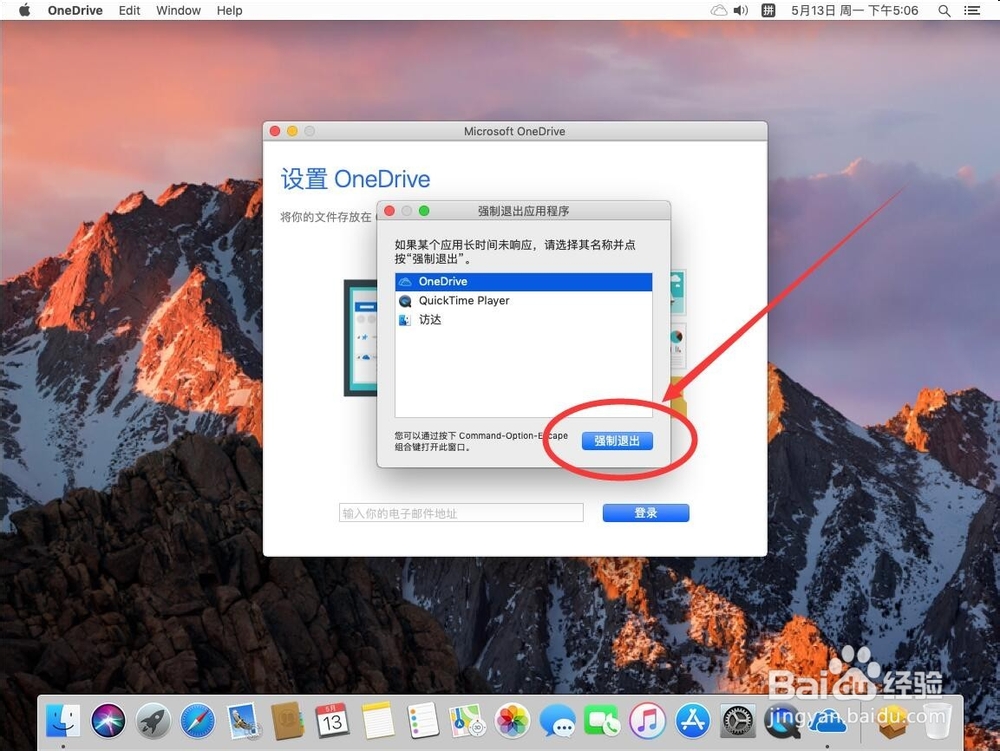
5、弹出提示是否要强制退出,选择“强制退出”,这样OneDrive就被完全退出了
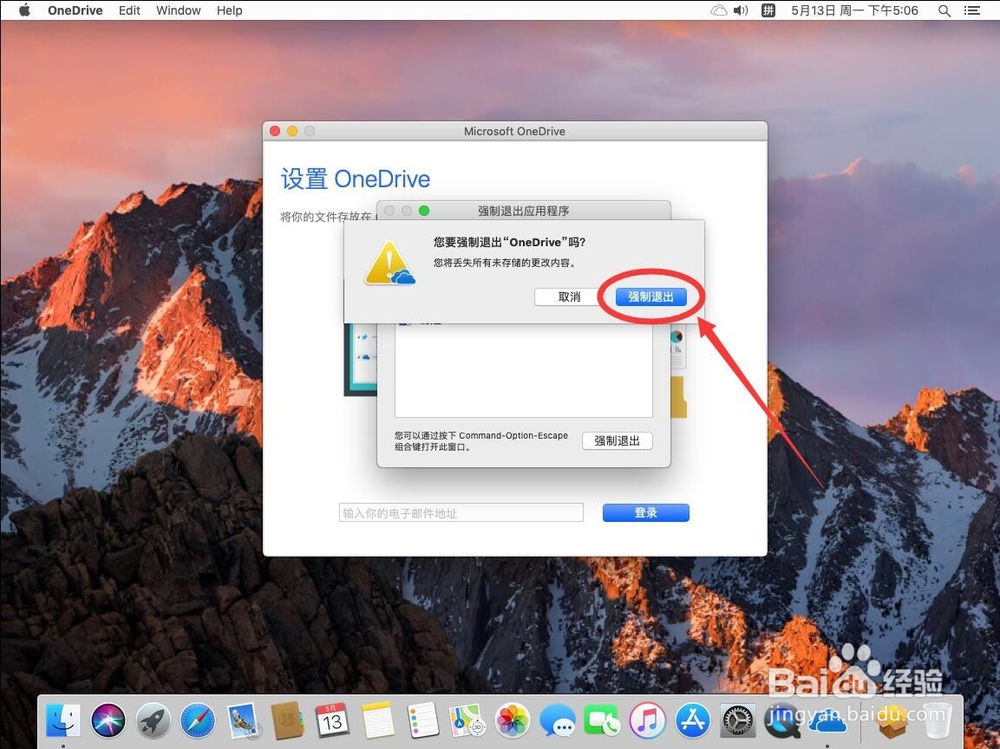
6、点击左上角的红色叉号,关闭强制退出,返回桌面
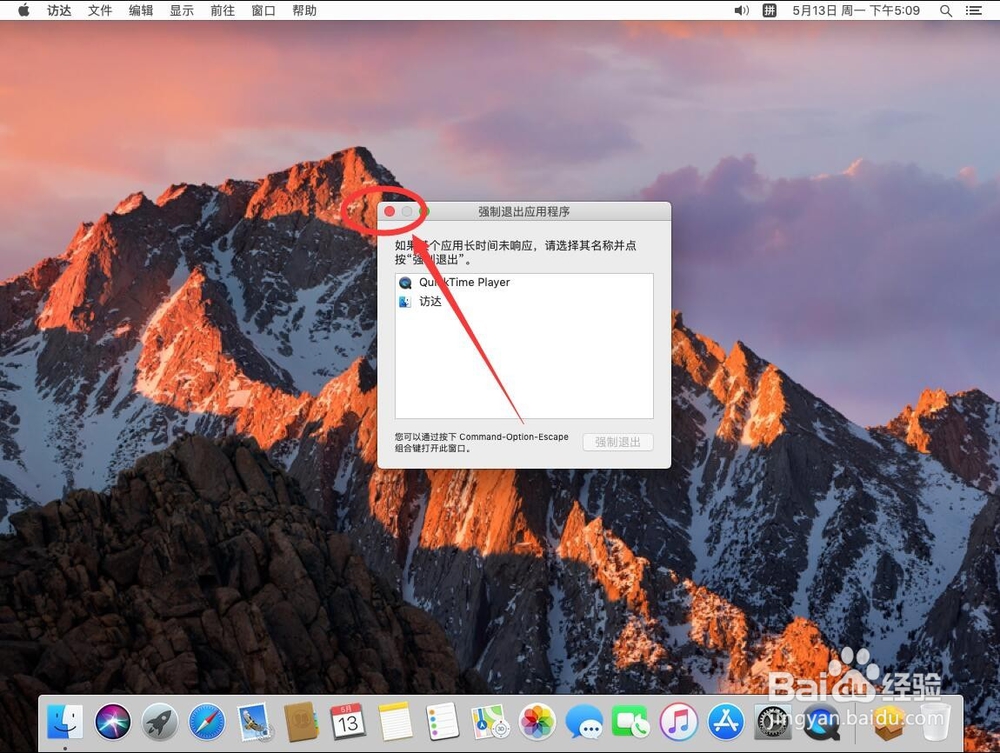
7、点击屏幕顶部工具栏上的“前往”
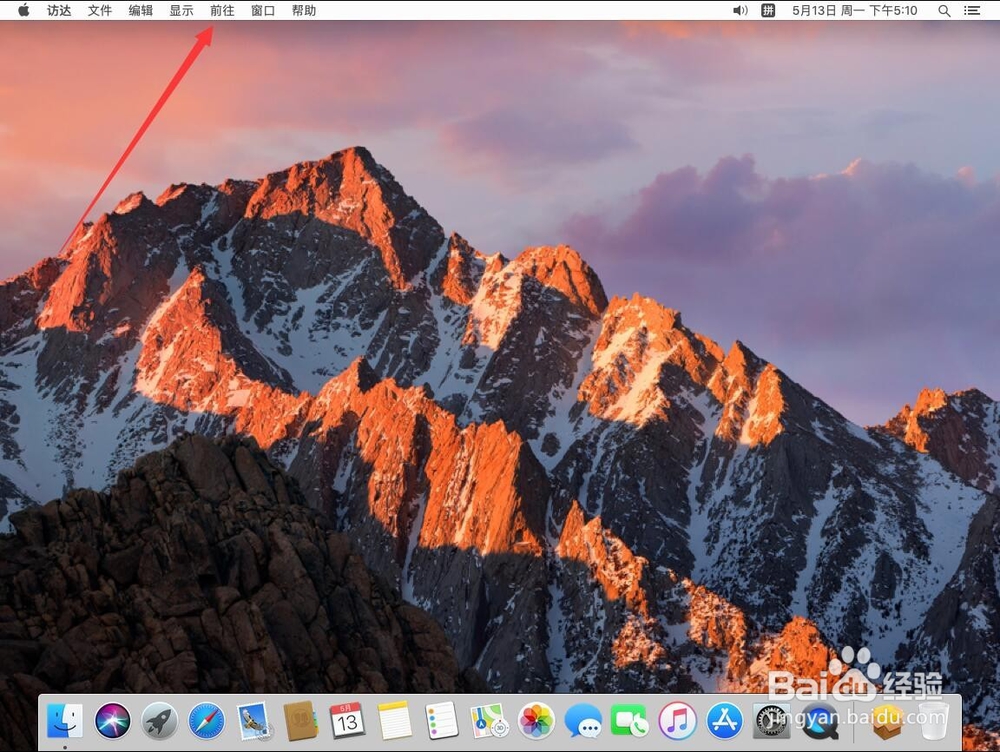
8、打开前往菜单后,选择“应用程序”

9、在应用程序中,找到“OneDrive”在上面点右键
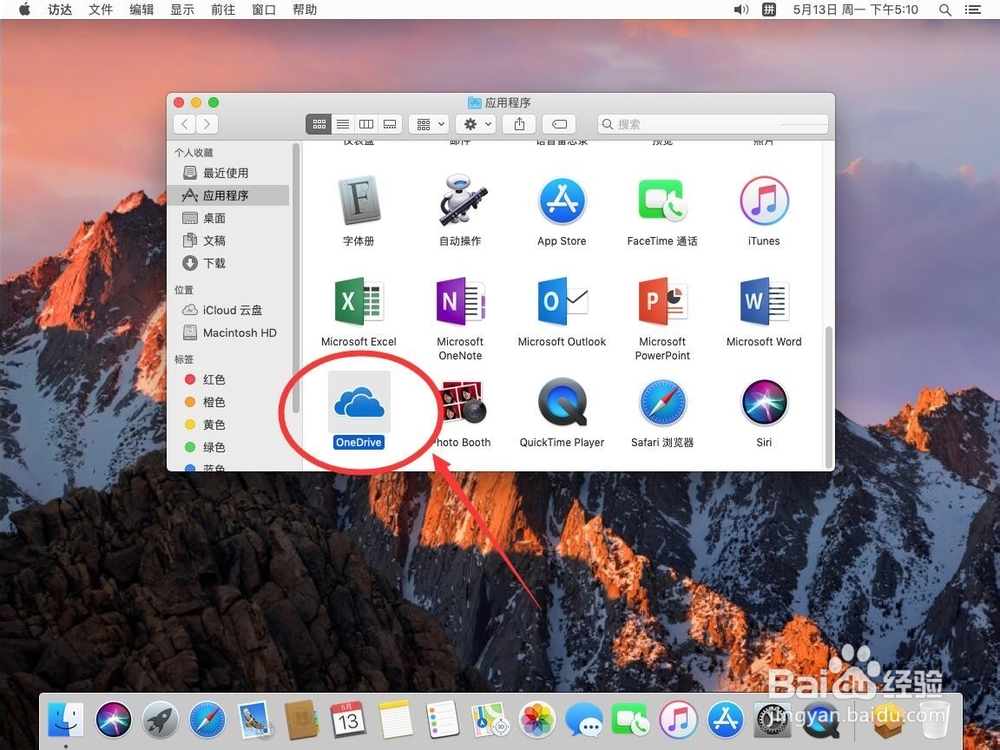
10、在弹出的右键菜单中,选择“移到废纸篓”
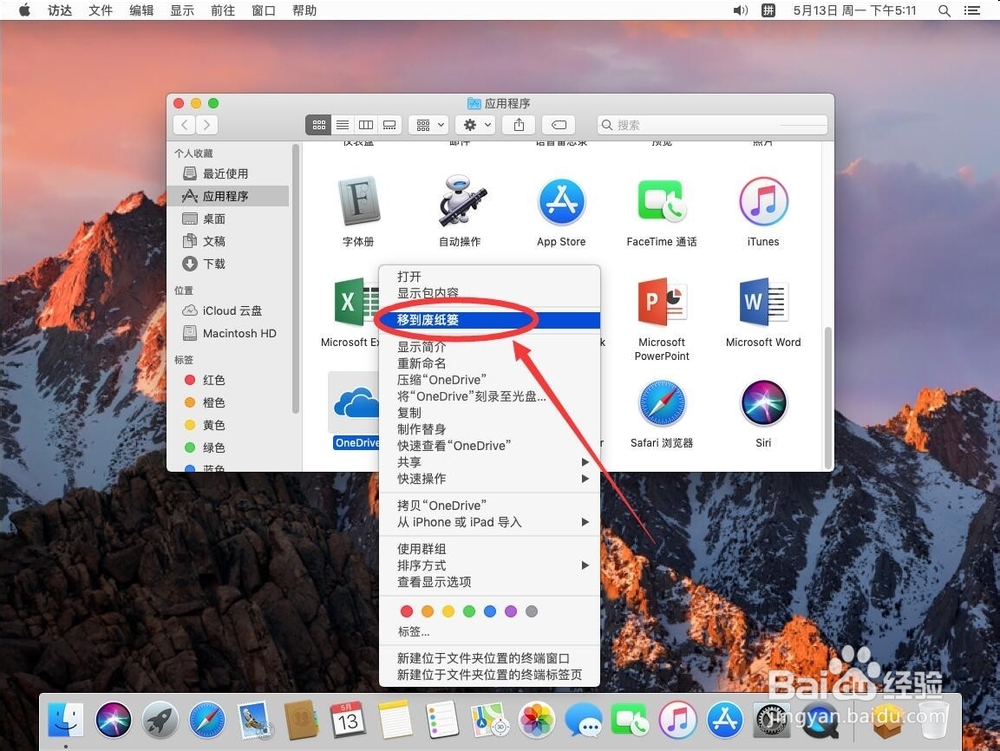
11、弹出提示需要输入当前系统管理员用户密码,输入一下密码
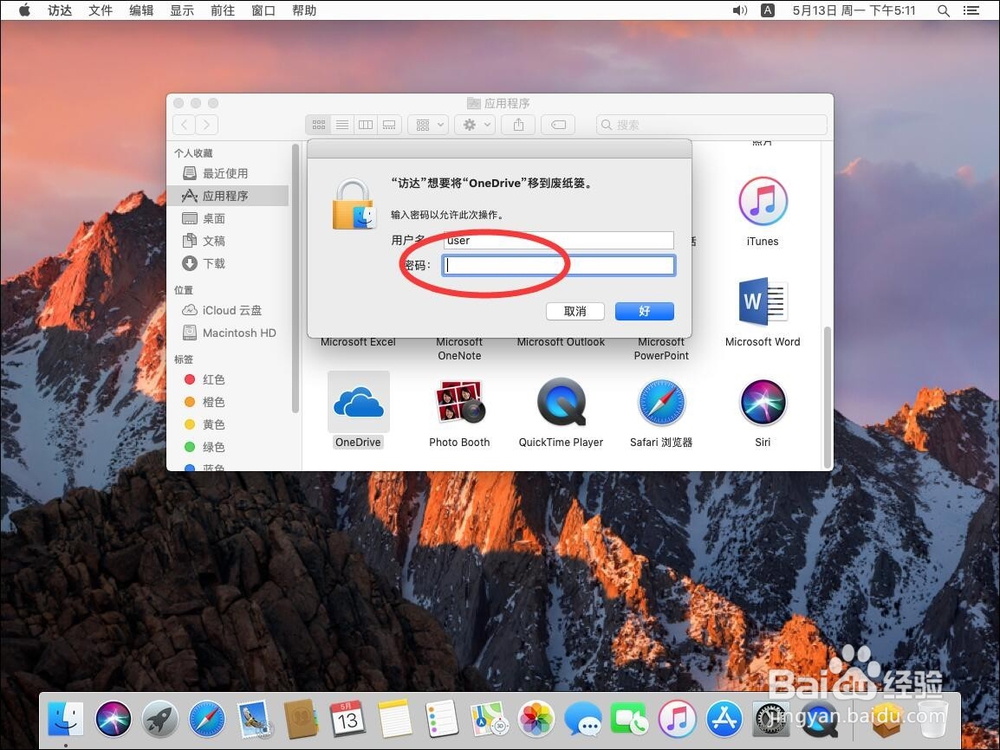
12、输入完成密码后,点击右下角的“好”